So deaktivieren Sie das Windows-Sicherheitscenter
So deaktivieren Sie das Windows-Sicherheitscenter: 1. Deaktivieren Sie den Windows-Sicherheitscenter-Dienst über den Dienst-Manager. 2. Deaktivieren Sie die Windows Defender-Antivirenfunktion über den Gruppenrichtlinien-Editor. 3. Deaktivieren Sie das Windows-Sicherheitscenter Anwendung „Einstellungen“.

Windows Security Center ist eine integrierte Sicherheitsschutzkomponente im Windows-Betriebssystem, die dazu dient, die Computer der Benutzer vor Sicherheitsbedrohungen wie Malware und Virensoftware zu schützen. In einigen Fällen müssen Benutzer das Windows-Sicherheitscenter jedoch möglicherweise vorübergehend deaktivieren, beispielsweise wenn sie bestimmte Systemvorgänge ausführen oder bestimmte Software installieren. Bitte beachten Sie, dass das Deaktivieren des Windows-Sicherheitscenters die Sicherheit Ihres Computers beeinträchtigen kann. Bevor Sie dies tun, vergewissern Sie sich daher, dass Sie sich über die möglichen Risiken im Klaren sind, und tun Sie es nur, wenn es nötig ist.
Es gibt mehrere Möglichkeiten, das Windows-Sicherheitscenter zu deaktivieren:
1. Schalten Sie den Windows-Sicherheitscenter-Dienst über den Dienst-Manager aus.
1. Öffnen Sie das Dialogfeld „Ausführen“. Kombination und geben Sie „services“ .msc“ ein und drücken Sie die Eingabetaste.
2. Suchen Sie den Dienst „Sicherheitscenter“: Scrollen Sie im Fenster des Dienstmanagers durch die Liste, um den Diensteintrag „Sicherheitscenter“ zu finden.
3. Beenden und deaktivieren Sie den Dienst: Klicken Sie mit der rechten Maustaste auf den Dienst „Sicherheitscenter“ und wählen Sie „Eigenschaften“. Stellen Sie im Eigenschaftenfenster den „Starttyp“ auf „Deaktiviert“ und klicken Sie auf die Schaltfläche „Stopp“ (sofern der Dienst ausgeführt wird). Klicken Sie abschließend auf OK, um die Änderungen zu speichern.
2. Deaktivieren Sie die Antivirenfunktion von Windows Defender über den Gruppenrichtlinien-Editor.
1 Öffnen Sie den Gruppenrichtlinien-Editor: Drücken Sie die Tastenkombination Win+R, geben Sie „gpedit.msc“ ein und drücken Sie dann die Eingabetaste.
2. Navigieren Sie zu den Windows Defender-Einstellungen: Erweitern Sie „Lokale Computerrichtlinie“ > „Administrative Vorlagen“ >
3. Deaktivieren Sie die Antivirenfunktion von Windows Defender: Suchen Sie im rechten Bereich die Option „Windows Defender-Antivirenprogramm deaktivieren“ und doppelklicken Sie darauf, um sie zu öffnen. Ändern Sie die Einstellung auf „Aktiviert“ und klicken Sie auf „OK“, um die Änderungen zu speichern.
3. Deaktivieren Sie das Windows-Sicherheitscenter über die Einstellungen-App.
1 Öffnen Sie die Einstellungen-App: Klicken Sie auf das Startmenü und wählen Sie das Symbol „Einstellungen“ (zahnradförmig).
2. Rufen Sie das Windows-Sicherheitscenter auf: Wählen Sie in der Anwendung „Einstellungen“ die Option „Update & Sicherheit“ und klicken Sie dann auf „Windows-Sicherheitscenter“.
3. Deaktivieren Sie den Viren- und Bedrohungsschutz: Klicken Sie in der Benutzeroberfläche des Windows-Sicherheitscenters auf die Option „Viren- und Bedrohungsschutz“. Suchen Sie im rechten Bereich nach den Optionen „Echtzeitschutz“ und „Über die Cloud bereitgestellter Schutz“ und deaktivieren Sie sie.
Bitte beachten Sie, dass einige Schritte der oben genannten Methode je nach Windows-Version unterschiedlich sein können. Darüber hinaus kann das Deaktivieren des Windows-Sicherheitscenters Ihren Computer anfälliger für Sicherheitsbedrohungen machen. Stellen Sie daher sicher, dass Sie die Risiken verstehen, bevor Sie es ausschalten, und tun Sie dies nur, wenn es notwendig ist. Nach Abschluss der erforderlichen Vorgänge wird empfohlen, das Windows-Sicherheitscenter erneut zu aktivieren, um die Sicherheit Ihres Computers zu schützen.
Zusätzlich zu den oben genannten Methoden gibt es auch einige Tools oder Software von Drittanbietern, die behaupten, das Windows-Sicherheitscenter zu deaktivieren. Allerdings kann die Verwendung dieser Tools riskant sein, da sie schädlichen Code enthalten oder Systeminstabilität verursachen können. Wir empfehlen daher dringend, nur offiziell bereitgestellte Methoden zum Deaktivieren des Windows-Sicherheitscenters zu verwenden und die Verwendung ungeprüfter Tools von Drittanbietern zu vermeiden.
Wenn Sie nach dem Ausschalten des Windows-Sicherheitscenters auf Sicherheitsprobleme stoßen oder es erneut aktivieren müssen, befolgen Sie einfach die oben genannten Schritte in umgekehrter Reihenfolge. Um gleichzeitig die Sicherheit und Stabilität Ihres Computers zu gewährleisten, wird empfohlen, Ihr Windows-Betriebssystem und Ihre Antivirensoftware regelmäßig zu aktualisieren und die besten Sicherheitspraktiken zu befolgen, z. B. das Vermeiden des Herunterladens und Installierens von Software und Dateien aus nicht vertrauenswürdigen Quellen.
Kurz gesagt, das Schließen des Windows-Sicherheitscenters ist ein Vorgang, der Vorsicht erfordert. Bevor Sie dies tun, vergewissern Sie sich, dass Sie sich über die möglichen Risiken im Klaren sind und tun Sie es nur, wenn es notwendig ist. Gleichzeitig wird zum Schutz Ihrer Computersicherheit empfohlen, Ihr System und Ihre Antivirensoftware regelmäßig zu aktualisieren und die besten Sicherheitspraktiken zu befolgen.
Das obige ist der detaillierte Inhalt vonSo deaktivieren Sie das Windows-Sicherheitscenter. Für weitere Informationen folgen Sie bitte anderen verwandten Artikeln auf der PHP chinesischen Website!

Heiße KI -Werkzeuge

Undress AI Tool
Ausziehbilder kostenlos

Undresser.AI Undress
KI-gestützte App zum Erstellen realistischer Aktfotos

AI Clothes Remover
Online-KI-Tool zum Entfernen von Kleidung aus Fotos.

Clothoff.io
KI-Kleiderentferner

Video Face Swap
Tauschen Sie Gesichter in jedem Video mühelos mit unserem völlig kostenlosen KI-Gesichtstausch-Tool aus!

Heißer Artikel

Heiße Werkzeuge

Notepad++7.3.1
Einfach zu bedienender und kostenloser Code-Editor

SublimeText3 chinesische Version
Chinesische Version, sehr einfach zu bedienen

Senden Sie Studio 13.0.1
Leistungsstarke integrierte PHP-Entwicklungsumgebung

Dreamweaver CS6
Visuelle Webentwicklungstools

SublimeText3 Mac-Version
Codebearbeitungssoftware auf Gottesniveau (SublimeText3)
 Wie kann ich in Windows 'Diese App können Sie nicht auf Ihrem PC ausgeführt' beheben?
Aug 14, 2025 pm 08:28 PM
Wie kann ich in Windows 'Diese App können Sie nicht auf Ihrem PC ausgeführt' beheben?
Aug 14, 2025 pm 08:28 PM
Runthe.exefileasadministratorbyright-klickingAntageSelecting "Runasadministrator"; ifSuccessful, dauerhaftesablethisBygoingtoproperties → Kompatibilitättab → Überprüfen Sie "RunThiSProgramasAdministrator" → → → → → → 2.EnableCompatibilityModeFormorderProproProProProPro
 Wie repariere ich fehlende msvcp71.dll in Ihrem Computer? Es sind nur drei Methoden erforderlich
Aug 14, 2025 pm 08:03 PM
Wie repariere ich fehlende msvcp71.dll in Ihrem Computer? Es sind nur drei Methoden erforderlich
Aug 14, 2025 pm 08:03 PM
Der Computer fordert "msvcp71.dll am Computer" auf ", was normalerweise darauf zurückzuführen ist, dass dem System keine kritischen laufenden Komponenten enthält, wodurch die Software nicht normal geladen wird. In diesem Artikel wird die Funktionen der Datei und die Hauptursache des Fehlers tief analysiert und drei effiziente Lösungen bereitgestellt, mit denen Sie das Programm schnell wiederherstellen können. 1. Was ist msvcp71.dll? Msvcp71.dll gehört zur Core Runtime Library -Datei von Microsoft Visualc 2003 und zum DLL -Typ Dynamic Link Library (DLL). Es wird hauptsächlich zur Unterstützung von Programmen verwendet, die in C geschrieben wurden, um Standardfunktionen, STL -Vorlagen und grundlegende Datenverarbeitungsmodule aufzurufen. Viele Anwendungen und klassische Spiele, die in den frühen 2000er Jahren entwickelt wurden, verlassen sich auf diese Datei. Sobald die Datei fehlt oder beschädigt ist,
 So beheben Sie den Fehler bad_pool_caller blau in Windows
Aug 16, 2025 am 02:47 AM
So beheben Sie den Fehler bad_pool_caller blau in Windows
Aug 16, 2025 am 02:47 AM
RestartyourComputTerTeSolvePotentialTemporaryGlitches.2.BootintoSafemodeByTiggeringAutomateRepairandSelectingStartupsetstoIsolatetheissue.3.uninTallorrollback -Reflect -stalt -DriversSoftware, insbesondere Grafik, Netzwerk, oder untergebracht
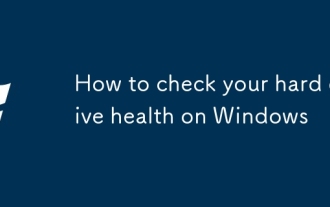 So überprüfen Sie Ihre Festplattengesundheit unter Windows
Aug 14, 2025 pm 09:35 PM
So überprüfen Sie Ihre Festplattengesundheit unter Windows
Aug 14, 2025 pm 09:35 PM
Usechkdskbyopeningcommandpromptasadministratorandrunning "chkdskc:/f/r" tocheckandfixFilesSystemErrorSandBadsectors, SchedulingitonRebootIfnonness.2.UsepowershellasadMinistratorandrun "Get-physicsicsicsicsica | GetStoragereLabilitation" Taillierung
 So finden Sie Ihre Windows -Versionsnummer
Aug 15, 2025 pm 04:16 PM
So finden Sie Ihre Windows -Versionsnummer
Aug 15, 2025 pm 04:16 PM
PressWindowskey I, Gotosystem> AboutseeWindowsedition, Version, Andosbuild.2.Presswindowskey R, Schreibmaschine, AndpressentertookenaNeDowshowtheversionandBuildNumber
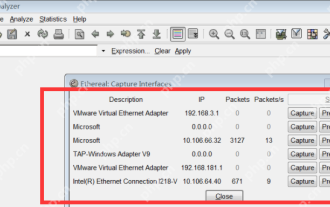 Winpcap -Nutzung Tutorial
Aug 14, 2025 pm 08:45 PM
Winpcap -Nutzung Tutorial
Aug 14, 2025 pm 08:45 PM
WinPCap ist eine Software, die die zugrunde liegende Netzwerkzugriffsfunktion für Win32 -Anwendungen bietet, die für die direkte Netzwerkprogrammierung unter Windows Systems geeignet ist. Es ist ein kostenloses und offenes Netzwerkzugriffssystem für Windows -Plattformen. WinPCAP bietet eine leistungsstarke Programmierschnittstelle, die leicht zu portieren zwischen verschiedenen Betriebssystemen und von Programmierern einfach zu entwickeln ist. Also, wie kann ich WinPCap verwenden? Das Folgende ist ein detailliertes Tutorial. Tutorial über die Verwendung von WinPCap 1. Download und installieren Sie WinPCap. Öffnen Sie nach Abschluss der Installation das Befehlszeilenwerkzeug (Shell) und verwenden Sie den Befehl pingx.x.x-t, um eine Adresse kontinuierlich zu pingen. 2. Starten Sie dann eine Paketaufnahme
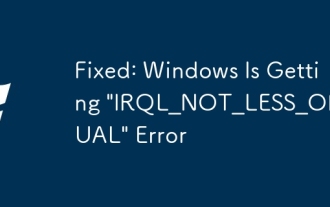 Behoben: Windows erholt 'irql_not_less_or_equal' Fehler
Aug 15, 2025 pm 04:12 PM
Behoben: Windows erholt 'irql_not_less_or_equal' Fehler
Aug 15, 2025 pm 04:12 PM
Versuchen Sie zunächst, den abgesicherten Modus einzugeben, um Treiber oder Softwareprobleme von Drittanbietern zu beseitigen. 1. Starten und unterbrechen Sie das Start dreimal hintereinander, um die automatische Reparatur einzugeben. Wählen Sie die Starteinstellungen in den erweiterten Optionen aus und drücken Sie F4 oder F5, um den abgesicherten Modus nach dem Neustart zu aktivieren. 2.. Aktualisieren oder rollen Sie verdächtige Treiber, insbesondere Netzwerk-, Display-, Festplatten- und USB -Controller -Treiber, die über den Geräte -Manager betrieben werden oder von der offiziellen Website des Herstellers manuell heruntergeladen werden können. 3. Ausführen von Windows Memory Diagnostic Tool (mdSched.exe) oder verwenden Sie MEMTEST86, um RAM -Fehler zu erkennen und den Speicherstift gegebenenfalls zu ersetzen. V.
 So aktivieren Sie Bitlocker in Windows
Aug 17, 2025 pm 02:25 PM
So aktivieren Sie Bitlocker in Windows
Aug 17, 2025 pm 02:25 PM
BitlockerisApleableonwindows10/11pro, Enterprise und Education, ButnotonHomeedition - UsedeviceEncryptionInsteadifsupported.2.EsureYourStemHasatpm1.2OrHighig, Administratorschreibungen, undatelasttthEdheThrotitions.DewableBitierbitier







